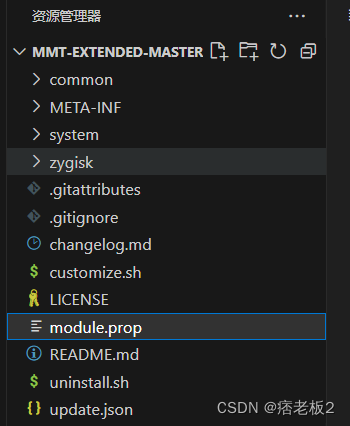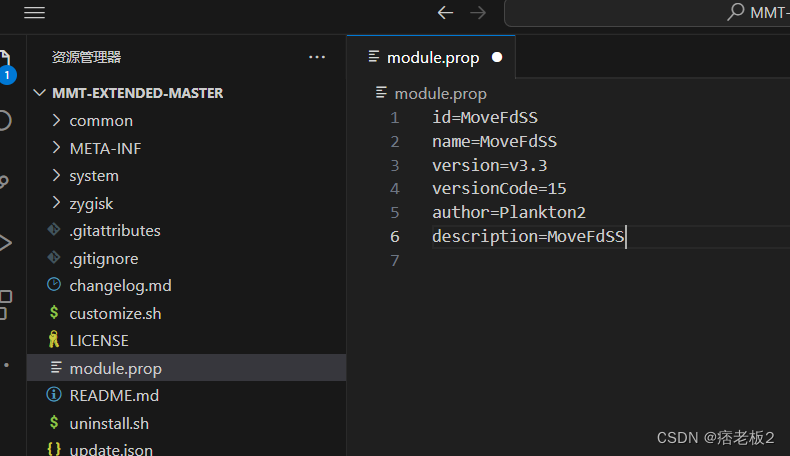- 1git中子模块/子仓库的使用_git 只更新子模块
- 2【Git】TortoiseGit上传时忽略文件配置_tortoisegit 忽略文件
- 3python数组求和函数_python数据分析之Numpy数据库第三期数组的运算
- 4(Python)使用清华源进行python的pip安装(任何环境,不用换源,用时只需加上一行代码_清华源pip
- 5编译AWS WebRTC (Ubuntu)_ubuntu kvs
- 6一分钟带你了解什么是0day攻击什么是Nday攻击
- 7suno AI接口申请-AI音乐接口如何接入,在哪体验_suno接口
- 8【AI智能体】零代码构建AI应用,全网都在喊话歌手谁能应战,一键AI制作歌手信息查询应用_文心智能体平台设置只检索知识库的内容
- 9TIA Portal高级编程_tia portal 高级编程
- 10CSDN 提升原力等级及排名_csdn 原力等级
【教程】安卓12+ fiddler抓包配置教程(正确读写/system目录)_fiddler安卓版
赞
踩
为什么要写这个文章
距离上一次发布的:
【教程】安卓7.0-11.0高版本 fiddler抓包失败的解决方案
已经过去了2年,是时候更新一下新的技能了。
新的改变
随着新的系统和安卓版本发布,大部分的安卓都锁定了/system目录,导致之前的那种直接导入证书到/system目录的方法已经失效,接下来我将带来以下改变:
- 全新的/system读写方法 ,将会带来全新的体验;
- 制作属于自己的第一个Magisk/KernelSU模块实现 将证书放入/system目录 进行抓包;
- 不采用 VMOS 虚拟机,选择真机的方案;
准备材料
- 红米平板(Redmi Pad) (最好是pixel 4或者内核版本5.10+的手机)
- 一周的时间解锁BL。
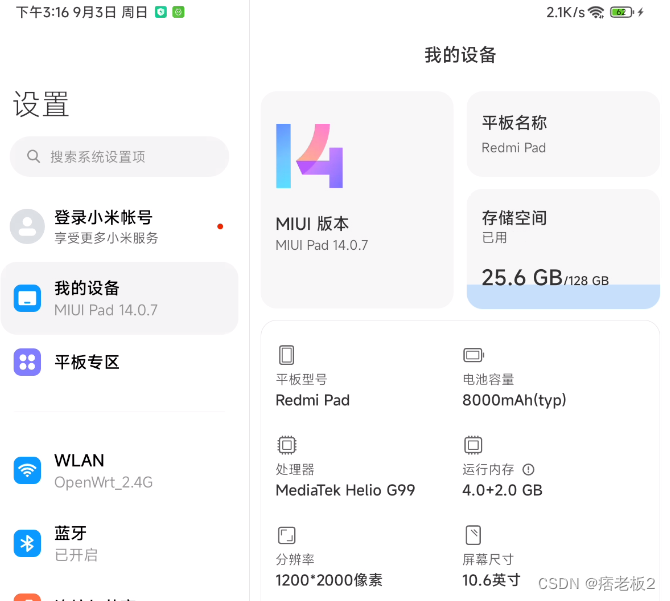
- KernelSU或者Magisk
- MT管理器
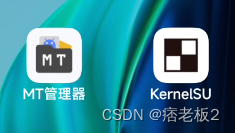
当然,你手上有已经解锁BL的手机,是可以直接往下操作的。
安装Magisk 或者KernelSU
这里就不多说明安装方法了,只要你们能装上就行,给上一个B站参考的链接:
【Root玩机】KernelSU 内核root刷入教程
如何读写/system目录,把证书放进去呢
- 使用Fiddler开启代理,手机设置WIFI代理到 {{你的ip}}:8888端口
- 在手机浏览器输入:http:// {{你的ip}}:8888,直接访问,并且点击“FiddlerRoot certificate”
- 下载完证书之后,提示:
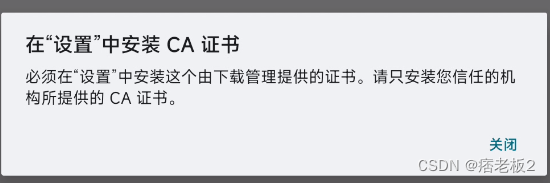
- 直接进入“设置-锁屏-密码与安全-系统安全-更多安全设置-加密与凭据-安装证书-CA证书”
- 选择你刚刚下载的Fiddler证书进行安装
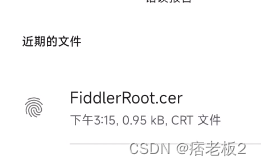
可以看到已经把FD证书安装到用户目录了,这时候就可以开始下一步操作
使用MT管理器导出用户目录下的FD证书
- 用户证书目录:/data/misc/user/0/cacerts-added/
- 系统证书目录:/system/etc/security/cacerts
我们先用MT管理(已经获得root权限)访问{{用户证书目录}},导出证书到桌面。
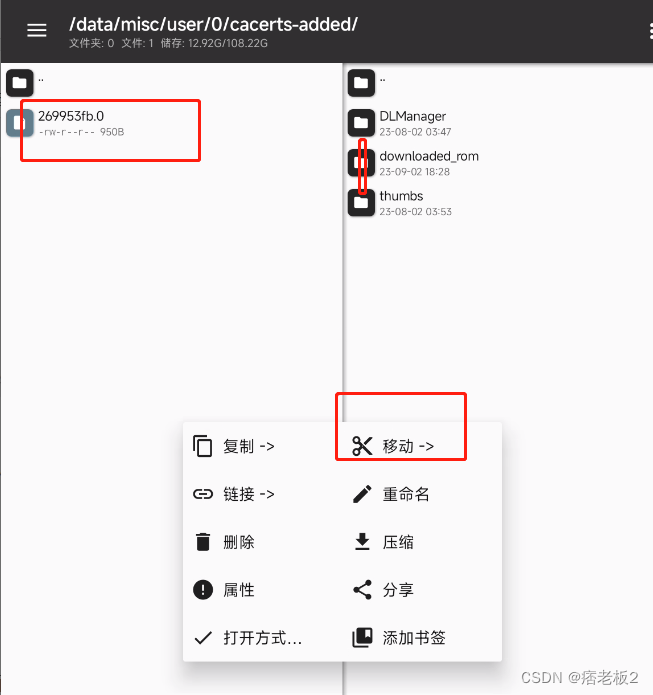
然后连接电脑移动出来就行。
下载项目代码
MMT-Extended
该项目是可以编写Magisk和KernelSU的模块模板,我们采用该项目来读写/system目录
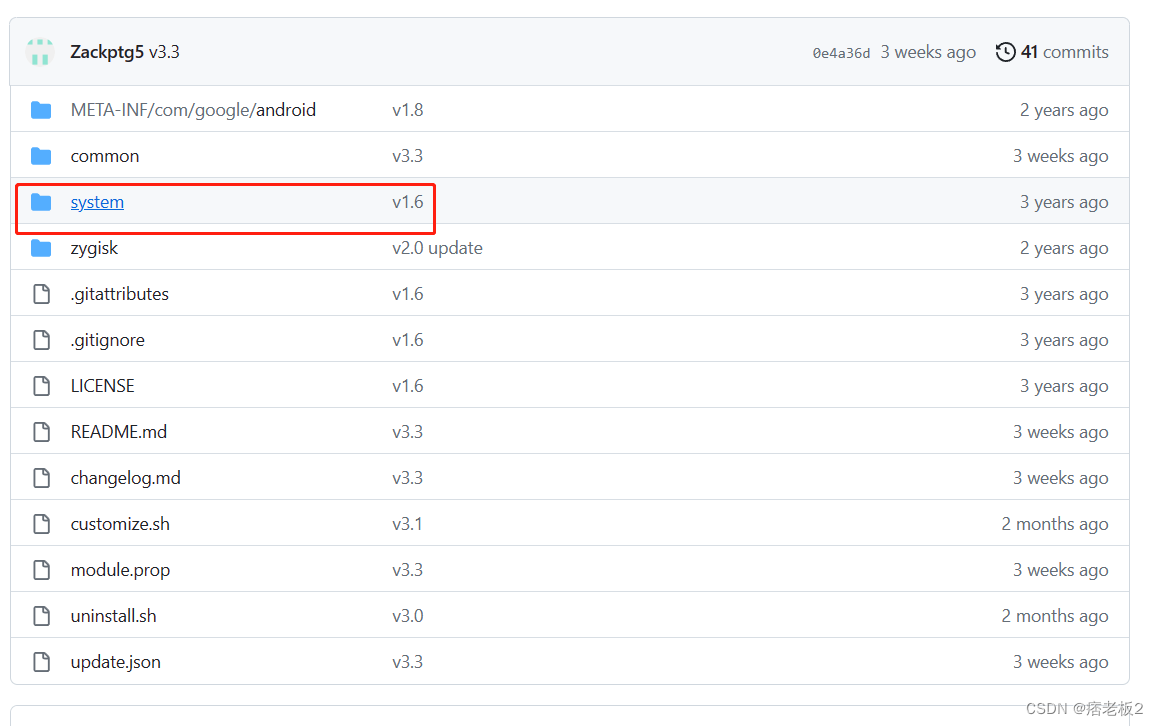
为什么要采用这个项目的,因为它是一个可以在系统载入的时候就hook了/system目录,也就是说我们平时读取不到的/system目录的时候,就可以编写该模块,往里面添加自己的东西,这样的话就可以挂载证书到/system目录了。
得到目录如下,一个代码,右边的是FD证书
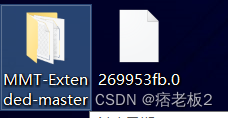
我们先把源码下载,并且用vscode打开
我们先编写一下说明文档,选择module.prop文件,oh我的老伙计,其实你写不写都没关系,就是臭美一下,可以区分模块而已。
证书位置放哪里?
- 系统证书目录:/system/etc/security/cacerts
上面我给出了系统证书的参考目录,我们只需要在vscode编辑创建对应的子目录,并且把刚刚导出的Fiddler xxxxx.0证书放进去即可。
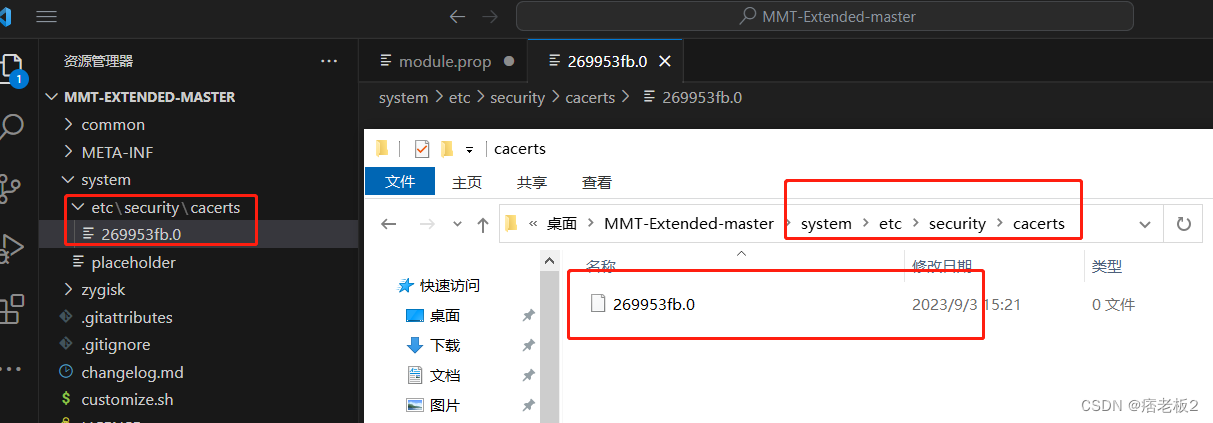
这样子就大功告成啦,我们返回项目的根目录,直接打包zip。
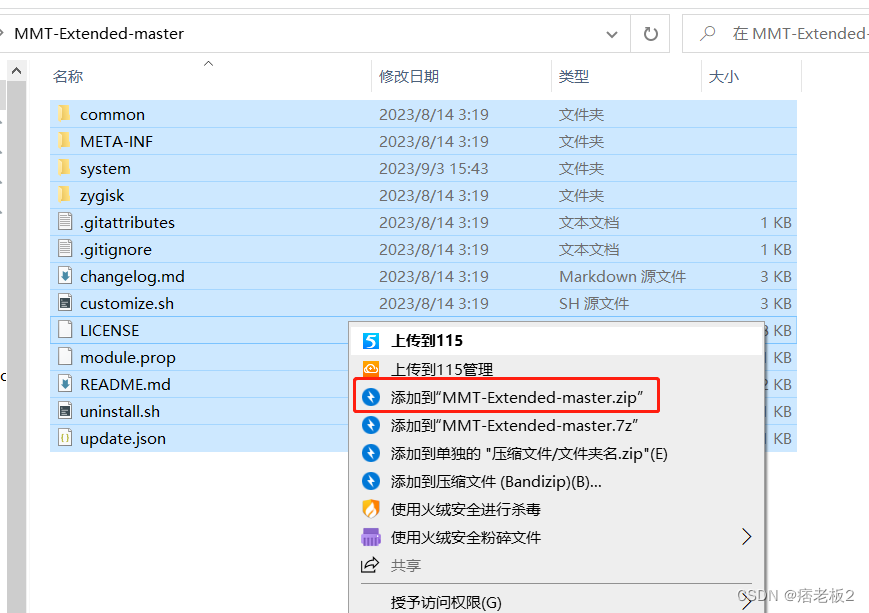
就可以得到我们编写的一个模块了。

哟西,改个名字看起来顺眼很多,我们直接连接手机,把该压缩包放进手机。
最后一步,安装模块
- 打开KernelSU
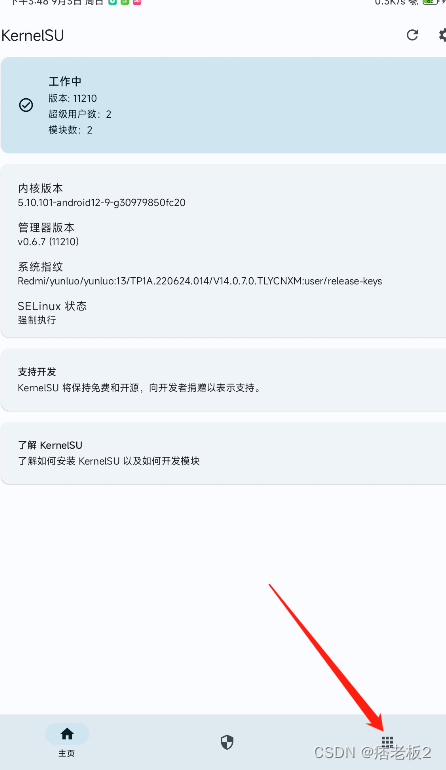
- 选择右下角的
- 然后点击
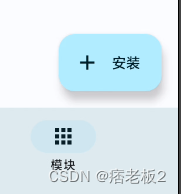
- 选择我们刚刚编写的模块“FD-Extended.zip”
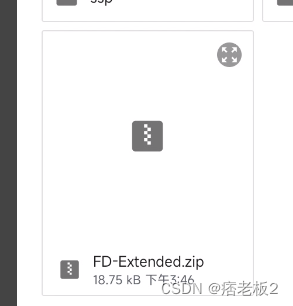
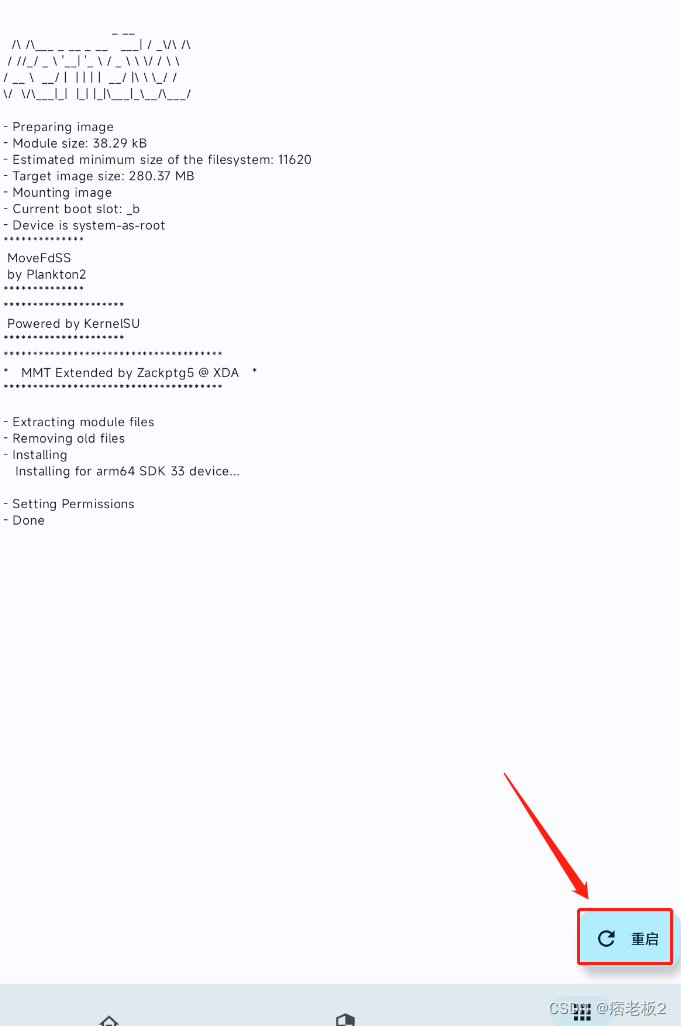
到这里,整个流程就结束了,只需要点一下重启,就可以大功告成。
检查一下成果
kernelSU正常
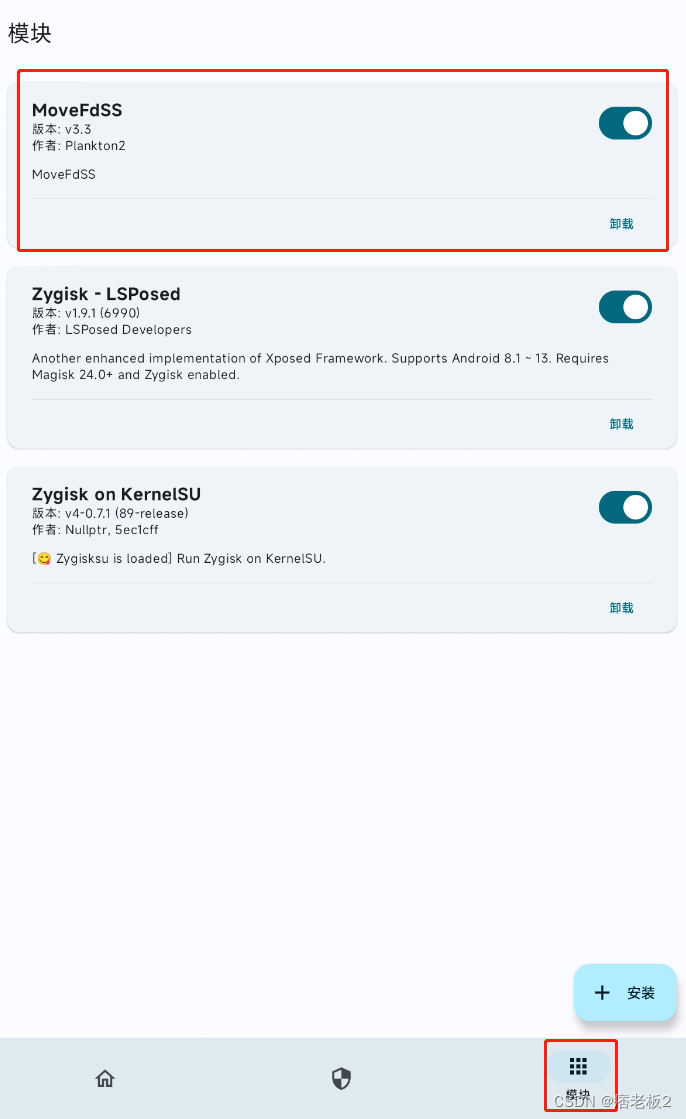
系统证书目录正常
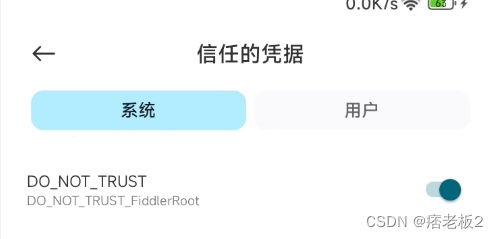
抓个包看看:
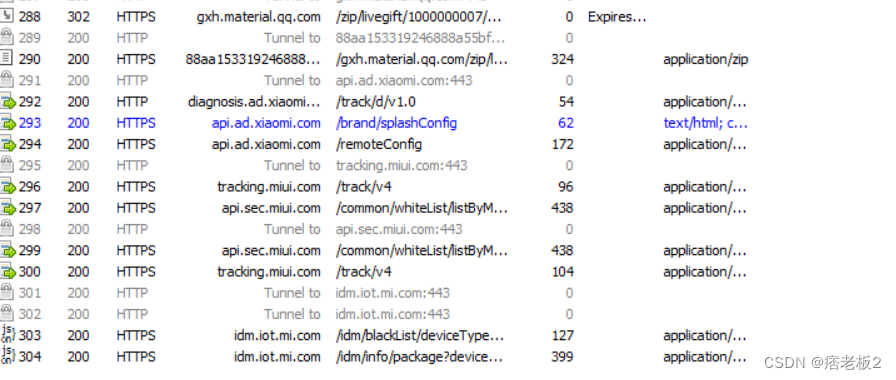
很舒服,正常显示了。